
Oliver Matthews
0
3190
822
Se você já quis experimentar as distribuições Linux, como o Ubuntu, deve ter notado que pode usar uma unidade USB para criar um “Live USB” inicializável para ela. Basicamente, isso significa que você não precisa instalar a distribuição no seu sistema e pode simplesmente inicializá-la a partir do Live USB e testá-la. Se você gosta da distribuição, pode simplesmente instalá-la a partir do próprio USB. O processo de fazer isso é fácil e pode ser feito em qualquer Mac (e PC com Windows). Portanto, se você está se perguntando como criar um Live USB e inicializar no Linux Linux ao vivo no Mac, veja como fazê-lo:
Criando um Live USB inicializável para distribuições Linux
Para inicializar ao vivo no Linux no Mac, primeiro você deve criar um Live USB para a distribuição que deseja. Estamos demonstrando isso usando Ubuntu 14.10 “Yakkety Yak”, em um MacBook Air executando a versão mais recente do macOS Sierra. Você pode baixar o Ubuntu no site oficial, gratuitamente. Depois de fazer isso, você pode prosseguir com este guia. Verifique se você possui uma unidade USB com pelo menos 8 GB de capacidade.
Nota: Esta unidade USB será formatada e todos os dados nela serão apagados. Certifique-se de fazer um backup de todos os dados importantes que você possa ter nesta unidade USB.
Para criar um Bootable Live USB para Ubuntu no macOS, basta seguir os passos abaixo:
1. Baixe o UNetbootin e instale-o no seu Mac. Depois de fazer isso, iniciar o aplicativo, e clique no botão de opção ao lado de "Imagem de disco".
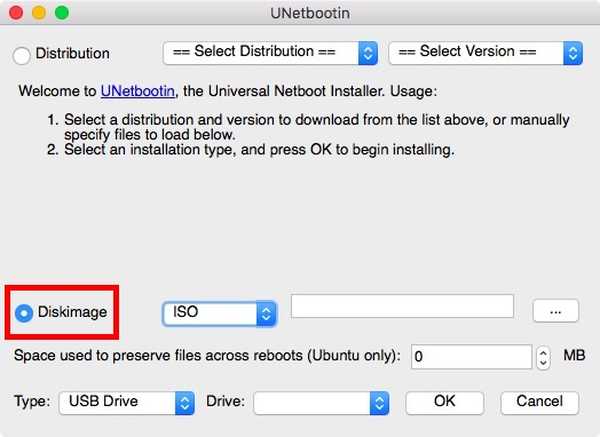
2. Clique no botão botão rotulado com “…”, e selecione o arquivo ISO você baixou do site do Ubuntu.
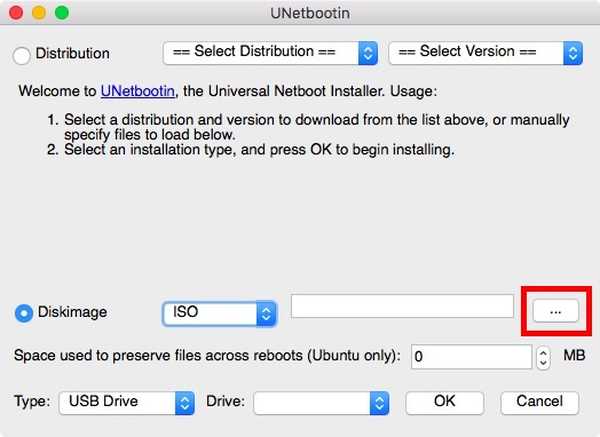
3. agora, conecte a unidade USB que você deseja usar como o Live USB, terminal de lançamento, e tipo "Lista diskutil". Verifique o "identificador" da sua unidade USB.
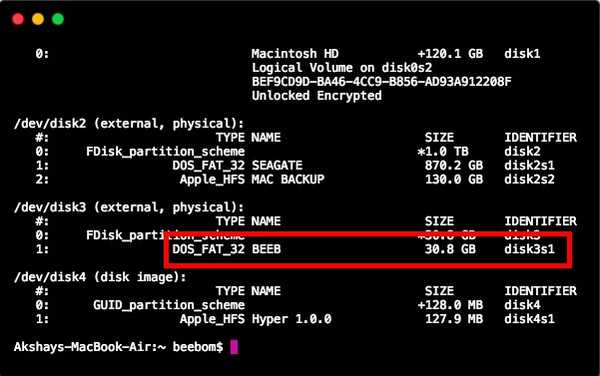
4. No UNetbootin, selecione este identificador no menu suspenso que diz "Dirigir".
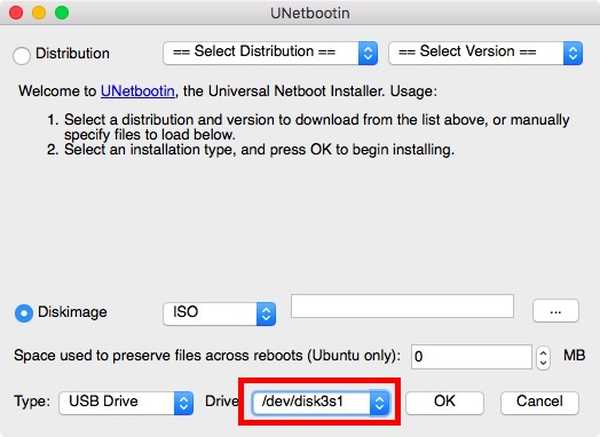
Nota: Certifique-se de ter escolhido o identificador para a sua unidade USB, porque a unidade escolhida será formatada.
5. Depois de ter certeza de que selecionou a unidade correta, basta clique em "OK".
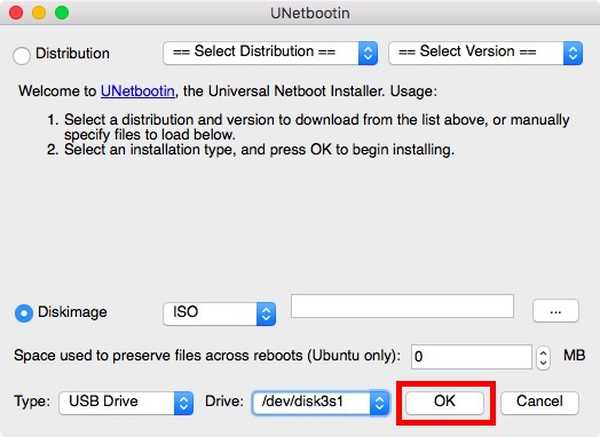
O UNetbootin agora funciona em algumas etapas e cria um Live USB inicializável que você pode usar para inicializar no Linux, no seu Mac.
Nota: Por padrão, quando você encerra uma Sessão ao vivo, todas as alterações feitas são excluídas. Portanto, se você instalar aplicativos e criar documentos no Ubuntu enquanto estiver no modo Live, eles não estarão disponíveis na próxima vez que você inicializar o sistema operacional com o Live USB. Se você quiser que as alterações feitas persistam entre as reinicializações, defina um valor em "espaço usado para preservar arquivos durante as reinicializações (somente Ubuntu)".
Live Boot Linux no Mac
Agora que o Live USB foi criado, vamos ver como podemos inicializá-lo, usando o Mac Startup Manager. Se você não sabe como abrir o Gerenciador de Inicialização no Mac, basta seguir as etapas abaixo:
1. Mantenha o USB ao vivo conectado para o seu Mac e desligue-o. Em seguida, pressione o botão liga / desliga e pressione e segure a "opção" até chegar ao "Gerente de startup".
2. Aqui, você verá todas as unidades nas quais seu Mac pode ser inicializado, incluindo o “Macintosh HD” que contém o macOS Sierra. Provavelmente, você terá apenas duas opções disponíveis, uma das quais será "Macintosh HD" e a outra será a unidade USB Linux apelidada de "Windows ou EFI". Use as setas do teclado para destacar a unidade Linux, e pressione "Retornar / Entrar".
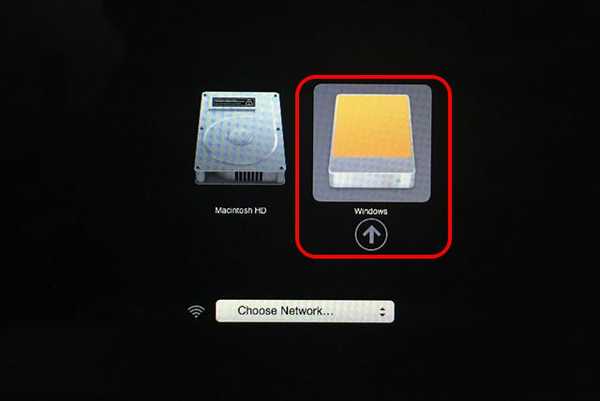
Seu Mac agora usará a unidade USB inicializável para inicializar no Ubuntu. Quando você vê um tela azul com algumas opções, escolha a que diz "Tente o ubuntu sem instalar"E pressione"Retornar / Entrar". Seu Mac irá inicializar no Ubuntu.
VEJA TAMBÉM: 10 devem ter aplicativos Linux que você deve instalar
Inicialize facilmente no Live Linux em um Mac
Você pode usar esse método para inicializar seu Mac a partir de um disco USB ao vivo de uma distribuição Linux. Usar o Live Sessions é ótimo, se você não precisar instalar o sistema operacional no disco rígido ou no SSD; e, o macOS permanecerá protegido contra qualquer coisa que você faça no Live OS. Se você deseja inicializar novamente no macOS Sierra, basta desligar a Sessão ao vivo e iniciar o seu Mac, pressionando o botão liga / desliga.
Como sempre, se você tiver alguma dúvida, não hesite em perguntar e deixe-nos saber sua opinião sobre o uso de unidades Live USB para inicializar em distribuições Linux, na seção de comentários abaixo.















